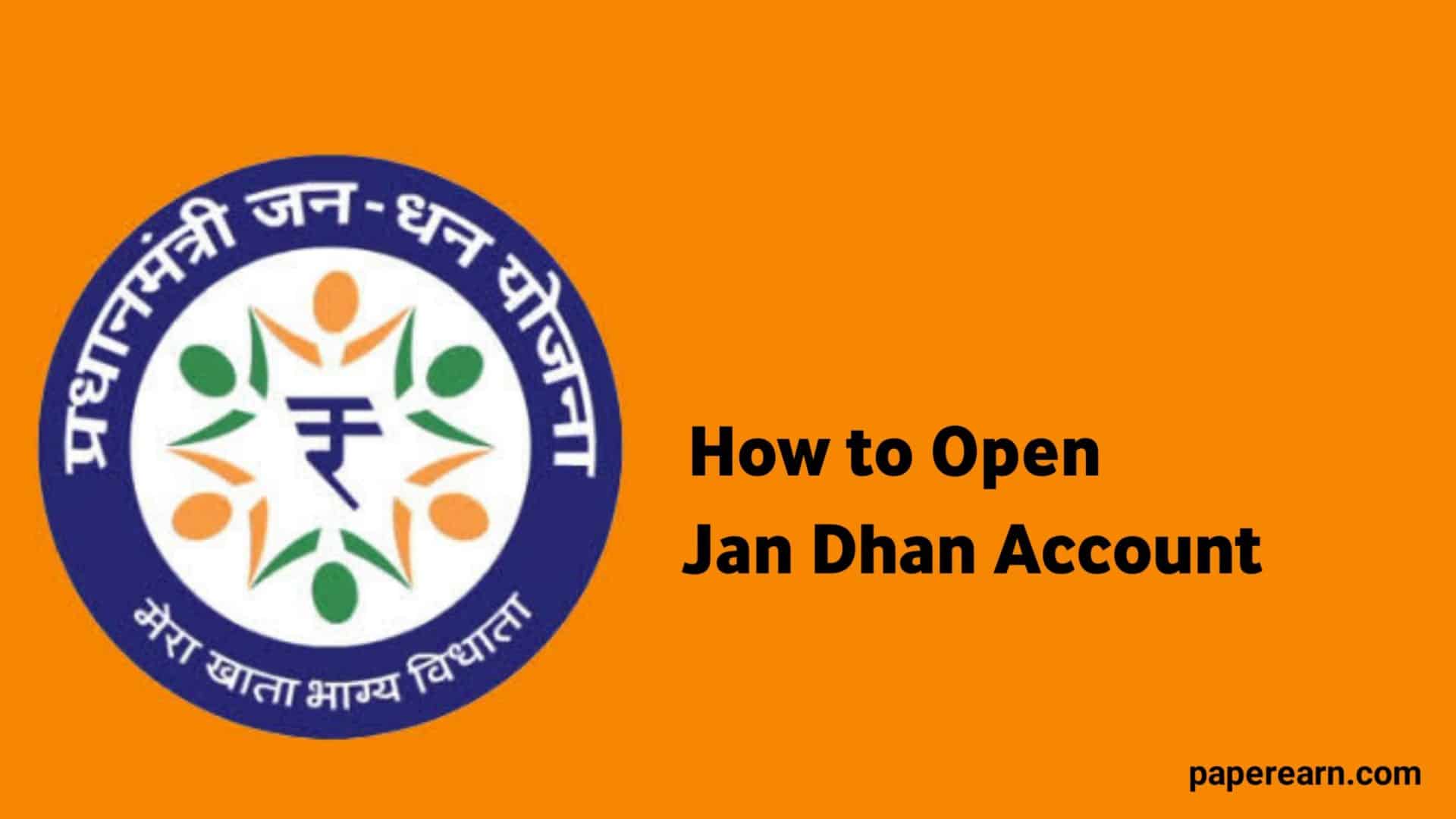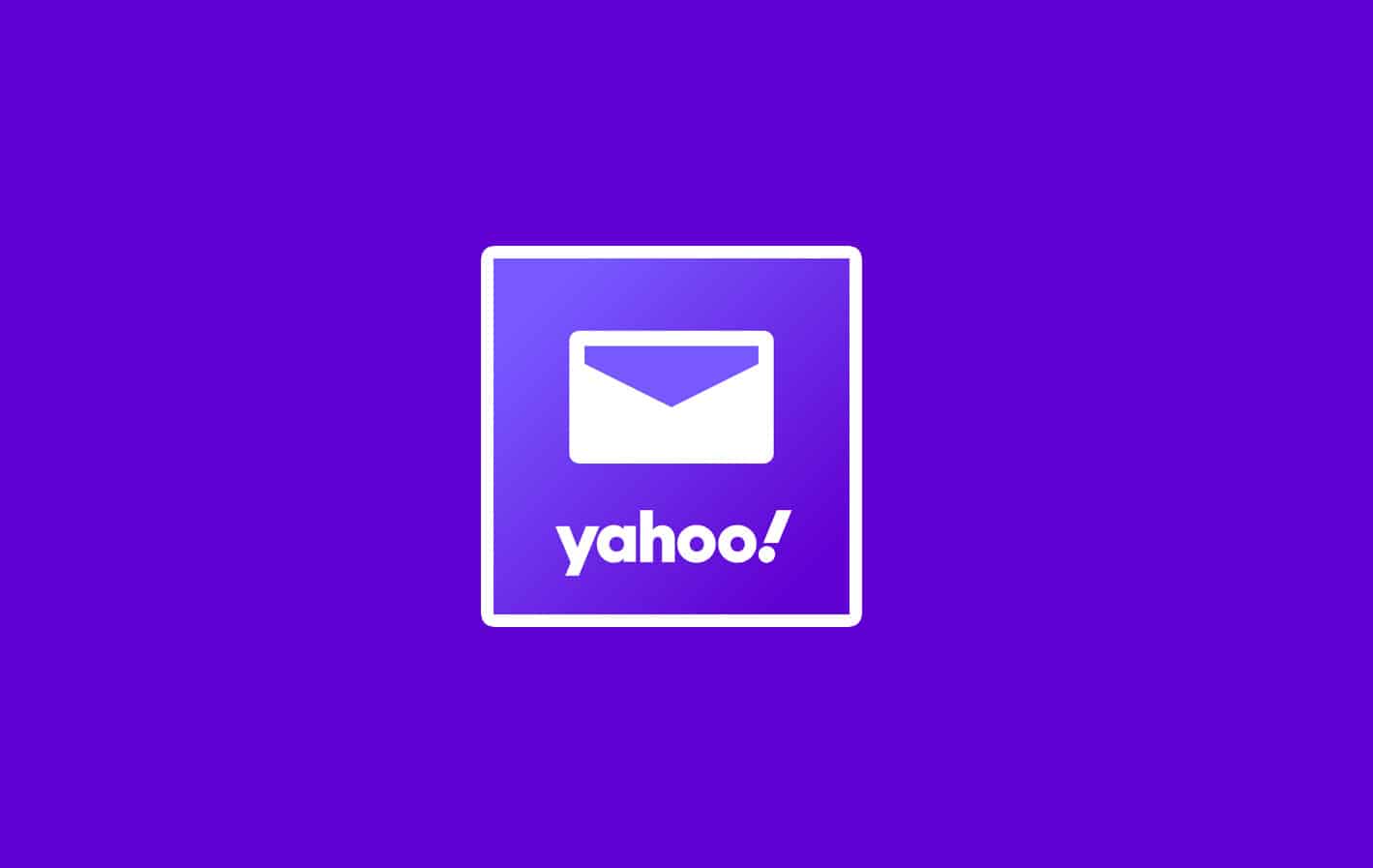Το VirtualBox είναι ένα ισχυρό εργαλείο για τη λειτουργία εικονικών μηχανών, αλλά τα προβλήματα συνδεσιμότητας μπορεί να οδηγήσουν σε έλλειψη πρόσβασης στο Διαδίκτυο σε εικονικές μηχανές. Εάν αντιμετωπίζετε και εσείς το ίδιο πρόβλημα, μην ανησυχείτε. Σε αυτό το άρθρο, θα δούμε τι μπορείτε να κάνετε εάν τοΤο VirtualBox δεν μπορεί να συνδεθεί στο Διαδίκτυο.
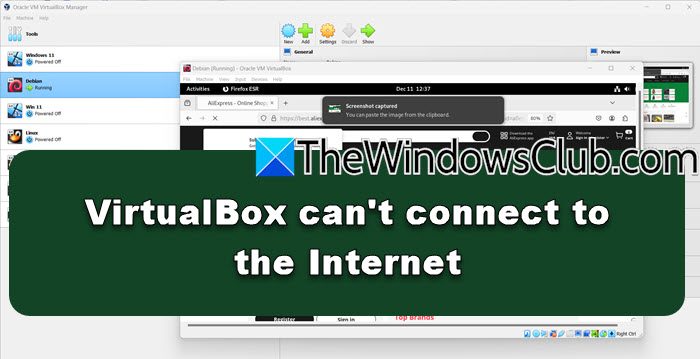
Γιατί η εικονική μου μηχανή δεν συνδέεται στο Διαδίκτυο;
Η εικονική μηχανή ενδέχεται να μην μπορεί να συνδεθεί στο Διαδίκτυο λόγω εσφαλμένων ρυθμίσεων δικτύου, απενεργοποιημένου προσαρμογέα δικτύου ή παλιών προγραμμάτων οδήγησης. Επιπλέον, οι διενέξεις μεταξύ της εικονικής μηχανής και του συστήματος κεντρικού υπολογιστή ή οι περιορισμοί του τείχους προστασίας μπορεί επίσης να είναι ο παράγοντας που συμβάλλει στο πρόβλημα. Στην επόμενη ενότητα, θα δούμε πώς να επιλύσετε το πρόβλημα.
Διόρθωση Το VirtualBox δεν μπορεί να συνδεθεί στο Διαδίκτυο
Εάν το VirtualBox δεν μπορεί να συνδεθεί στο Internet, εκτελέστε τις λύσεις που αναφέρονται παρακάτω:
- Προσαρμογέας δικτύου Bridge Wi-Fi
- Ενεργοποιήστε τον προσαρμογέα δικτύου της εικονικής μηχανής
- Εκτελέστε το εργαλείο αντιμετώπισης προβλημάτων δικτύου
- Ελέγξτε τις ρυθμίσεις του τείχους προστασίας
- Επανεγκαταστήστε το VirtualBox
Ας ξεκινήσουμε με τον οδηγό αντιμετώπισης προβλημάτων.
1] Προσαρμογέας δικτύου Wi-Fi Bridge
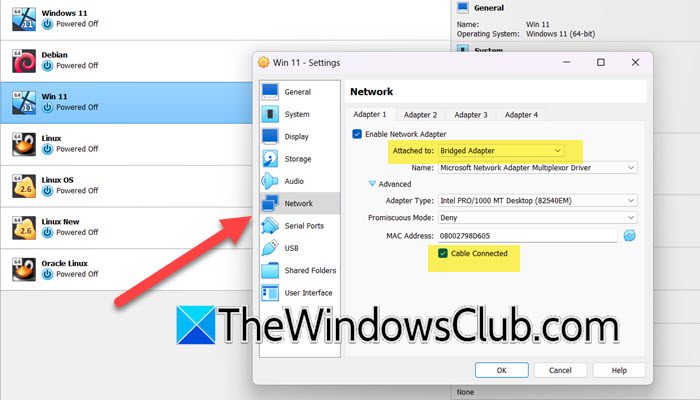
Τα προβλήματα δικτύωσης μπορούν να εμποδίσουν τη σύνδεση της εικονικής μηχανής VirtualBox στο Διαδίκτυο. Οι χρήστες θα πρέπει να γεφυρώνουν τον προσαρμογέα δικτύου Wi-Fi, καθώς επιτρέπει στο VM να συμπεριφέρεται σαν μια ξεχωριστή φυσική συσκευή συνδεδεμένη απευθείας στο δίκτυο. Αυτό θα παρακάμψει το ζήτημα της συνδεσιμότητας και δείτε πώς να το κάνετε.
- Πρώτα απ 'όλα, κλείστε την εικονική μηχανή σας εάν λειτουργεί.
- Τώρα, κάντε δεξί κλικ στο VM στο VirtualBox και επιλέξτεΡυθμίσεις.
- Πηγαίνετε στοΔίκτυοαυτί.
- ΤσιμπούριΕνεργοποίηση προσαρμογέα δικτύου,και ρυθμίστε τοΣυνημμένο στοεπιλογή ναΓεφυρωμένο Δίκτυο.
- ΔιαστέλλωΠροχωρημένοςκαι μετά σημειώστεΣυνδέθηκε με καλώδιο.
- Κάντε κλικ στο Ok.
Κλείστε την επιλογή Ρύθμιση, επανεκκινήστε το VirtualBox, ανοίξτε το VM και ξεκινήστε ένα πρόγραμμα περιήγησης ιστού για να βεβαιωθείτε ότι το Διαδίκτυο λειτουργεί.
2] Ενεργοποιήστε τον προσαρμογέα δικτύου της εικονικής μηχανής
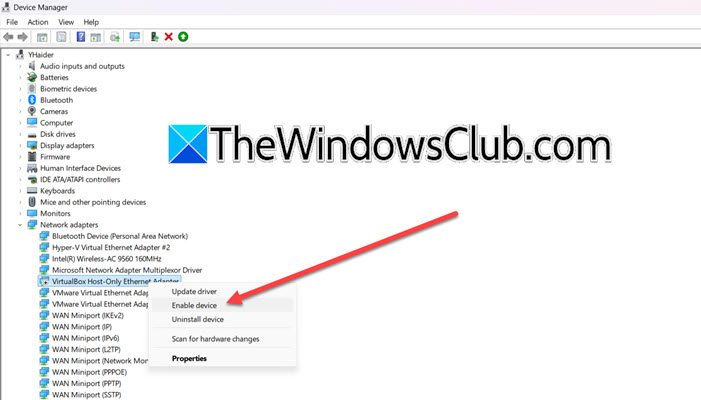
Η σύνδεση στο Διαδίκτυο μπορεί επίσης να διακοπεί εάν ο προσαρμογέας δεν είναι ενεργοποιημένος, καθώς το VM απλά δεν θα μπορεί να στείλει ή να λάβει καμία κίνηση δικτύου. Θα επιτρέψουμε στον προσαρμογέα να δώσει στη VM τη δυνατότητα να συνδεθεί στο δίκτυο. Ακολουθήστε τη διαδικασία που αναφέρεται για να κάνετε το ίδιο.
- Πατήστε Win + X για να ανοίξετε το μενού Γρήγορης σύνδεσης και να ξεκινήσετεΔιαχείριση Συσκευών.
- Πλοηγηθείτε στοΠροσαρμογείς δικτύουενότητα, αναπτύξτε το και κάντε δεξί κλικ στον προσαρμογέα δικτύου που σχετίζεται με το VirtualBox.
- Κάντε κλικ στο Ενεργοποίηση συσκευής εάν βλέπετε αυτήν την επιλογή.
Αφού ενεργοποιηθεί ο προσαρμογέας, ελέγξτε εάν το πρόβλημα έχει επιλυθεί ή όχι.
3] Διαγνώστε το δίκτυό σας
Εάν η ενεργοποίηση του προσαρμογέα δεν έλυσε το πρόβλημα, συνιστούμε να εκτελέσετε το Πρόγραμμα αντιμετώπισης προβλημάτων δικτύου. Αυτό θα ελέγξει αυτόματα για κοινά ζητήματα όπως εσφαλμένες ρυθμίσεις δικτύου, προβλήματα με προσαρμογείς δικτύου και άλλα.
- Κάντε κλικ στο Win + R για να ανοίξετε το παράθυρο διαλόγου Εκτέλεση, πληκτρολογήστε στοιχείο ελέγχου και κάντε κλικ στο κουμπί ΟΚ.
- Μεταβείτε στο Κέντρο δικτύου και κοινής χρήσης και από το αριστερό παράθυρο, επιλέξτε την επιλογή Αλλαγή ρυθμίσεων προσαρμογέα.
- Κάντε δεξί κλικ στον προσαρμογέα εικονικού δικτύου, κάντε κλικ στην επιλογή Διάγνωση και ακολουθήστε τις υποδείξεις που εμφανίζονται στην οθόνη για να ξεκινήσετε τη διαδικασία. Μόλις τελειώσετε, κάντε κλικ στο κουμπί Εφαρμογή των προτεινόμενων λύσεων/αλλαγών εάν σας ζητηθεί.
Ελέγξτε εάν το πρόβλημα παραμένει.
4] Ελέγξτε τις ρυθμίσεις του τείχους προστασίας
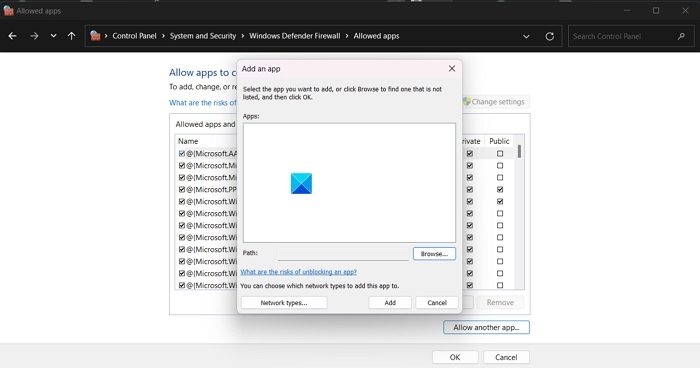
Πρέπει να βεβαιωθούμε ότι το τείχος προστασίας ή το πρόγραμμα προστασίας από ιούς του κεντρικού υπολογιστή μπλοκάρει την κίνηση VM. Εάν θέλετε να κάνετε το ίδιο, μπορείτε να ακολουθήσετε τα βήματα που αναφέρονται παρακάτω.
- ΑνοιχτόΑσφάλεια των Windowsαναζητώντας το από το μενού Έναρξη.
- Τώρα, πηγαίνετε στοΤείχος προστασίας και προστασία δικτύου.
- Κάντε κλικ στοΕπιτρέψτε μια εφαρμογή μέσω τείχους προστασίας.
- Τώρα, κάντε κλικ στοΑλλαγή ρυθμίσεων.
- Βεβαιωθείτε ότιVirtualBoxκαιVBoxHeadlessοι συμμετοχές έχουν και τα δύοΙδιωτικόςκαιΚοινόεπιλεγμένα πλαίσια ελέγχου.
- Εάν δεν υπάρχει στη λίστα, κάντε κλικ στοΝα επιτρέπεται μια άλλη εφαρμογή > Περιήγηση,μεταβείτε στη θέση όπου είναι εγκατεστημένο το VirtualBox και επιλέξτε το. Φροντίστε να το επιτρέψετε μέσω Ιδιωτικών και Δημόσιων δικτύων.
Τέλος, ελέγξτε αν το πρόβλημα έχει επιλυθεί.
Ανάγνωση:
5] Επανεγκαταστήστε το VirtualBox
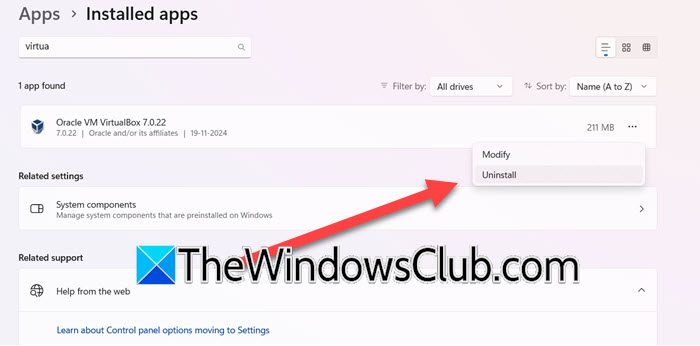
Η τελευταία λύση για να διορθώσετε αυτό το πρόβλημα είναι να κάνετε ξανά λήψη του VirtualBox. Εάν καμία από τις παραπάνω λύσεις δεν λειτούργησε, τότε υπάρχουν πιθανότητες καταστροφής αρχείων εγκατάστασης ή στοιχείων λογισμικού. Επιπλέον, μια νέα εγκατάσταση θα επιλύσει προβλήματα και θα διορθώσει σφάλματα εάν υπάρχουν. Σε τέτοιες περιπτώσεις, οι χρήστες μπορούν να απεγκαταστήσουν το VirtualBox και, στη συνέχεια, να μεταβούν στην επίσημη σελίδα, για να το επαναλάβουν. Για να απεγκαταστήσετε το VirtualBox, ακολουθήστε τις λύσεις που αναφέρονται παρακάτω.
- Κάντε κλικ στο Win + I για να ανοίξετε τις Ρυθμίσεις, μεταβείτε στοΕφαρμογές > Εγκατεστημένες εφαρμογέςκαι, στη συνέχεια, αναζητήστε το VirtualBox.
- Επιλέξτε την επιλογή των τριών κουκκίδων και κάντε κλικ στην επιλογή Κατάργηση εγκατάστασης. Μόλις τελειώσετε, μεταβείτε στην Εξερεύνηση αρχείων και διαγράψτε όλα τα αρχεία που σχετίζονται με το VirtualBox.
- Τώρα, επανεκκινήστε τον υπολογιστή και, στη συνέχεια, μεταβείτε στη σελίδα λήψης του VirtualBox και πραγματοποιήστε λήψη της πιο πρόσφατης έκδοσης.
Μόλις τελειώσετε, επανεκκινήστε το VirtualBox και ελέγξτε εάν το VM μπορεί να συνδεθεί στο Internet.
Ανάγνωση:
Πώς να ελέγξετε εάν η εικονική μηχανή είναι συνδεδεμένη στο Διαδίκτυο;
Για να ελέγξετε εάν το VM είναι συνδεδεμένο στο Διαδίκτυο, εκκινήστε το VM και δοκιμάστε να αποκτήσετε πρόσβαση σε έναν ιστότοπο μέσω οποιουδήποτε προγράμματος περιήγησης ιστού. Εναλλακτικά, οι χρήστες μπορούν επίσης να χρησιμοποιήσουν τη γραμμή εντολών στο VM και να εκτελέσουν την εντολή Ping για να δοκιμάσουν τη συνδεσιμότητα.
Διαβάστε επίσης:.